WordPress dapat mengirimkan email ketika ada komentar baru atau info update di website Anda. Secara default, pengiriman email ini dilakukan oleh PHP Mail. Tapi, karena PHP Mail kerap mengalami masalah, Anda perlu menginstal plugin SMTP WordPress.
Tapi, bagaimana caranya? Tak usah khawatir, karena di artikel ini, Anda akan mempelajari langkah install plugin WordPress SMTP satu per satu. Yuk disimak sampai selesai!
Mengapa Anda Harus Tahu Cara Setting SMTP di WordPress?
Biasanya, email yang dikirimkan dengan PHP Mail lebih sering masuk ke dalam folder spam. Selain itu layanan email populer seperti gmail.com kerap menganggapnya sebagai spam.
Tidak hanya itu, untuk mengurangi penyalahgunaan, beberapa perusahaan hosting menetapkan limit atau bahkan menonaktifkan untuk fungsi PHP Mail.
Sebagai solusinya, Anda dapat menggunakan protokol SMTP untuk mengirimkan email. Sebab, jika SMTP server dikonfigurasi dengan benar, kemungkinan email Anda masuk ke kotak spam akan semakin kecil.
Oh, sebelum melanjutkan, pastikan untuk hosting Anda support SMTP, ya!
Begini Cara Setting Plugin SMTP di WordPress!
Sebetulnya cara memasang plugin SMTP di WordPress sangat mudah. Anda hanya perlu mengetahui detail login untuk mengirimkan email via SMTP, lalu menginstal plugin SMTP-nya.
Berikut penjelasan detailnya!
1. Sediakan Detail yang Diperlukan
Untuk mengetahui detail login yang valid diperlukan untuk mengirimkan email menggunakan SMTP. Anda bisa ikuti langkah-langkah di bawah ini:
- Silakan buat akun email baru melalui cPanel hosting Anda.
- Di cPanel, masuk ke bagian Email Accounts lalu klik Set Up Mail Client.

- Anda akan melihat detail SMTP seperti terlihat pada gambar di bawah.
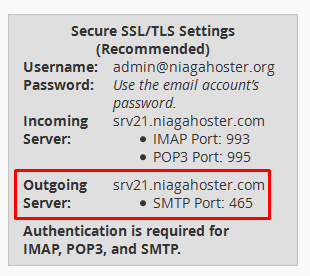
- Silakan catat nama dari Outgoing Server dan Port yang nanti akan diperlukan pada langkah selanjutnya.
Saat ini Anda telah memiliki semua detail yang diperlukan untuk melakukan setup SMTP pada blog WordPress. Jika Anda tidak menemukan detail SMTP pada hosting Anda, slahkan hubungi bagian support dari hosting yang digunakan.
Baca Juga : Cara Setting SMTP Gmail Gratis [Cepat & Mudah!]
Langkah 2: Instalasi dan Konfigurasi Plugin SMTP WordPress
Di luar sana, ada banyak plugin SMTP yang bisa Anda gunakan. Tapi, kami merekomendasikan Anda untuk menggunakan plugin Easy WP SMTP yang tersedia secara gratis.
Silakan ikuti langkah-langkah di bawah ini untuk menginstal dan mengkonfigurasi plugin Easy WP SMTP:
- Pertama-tama, silakan lakukan instalasi plugin WP SMTP.
- Jika sudah dilakukan instalasi silakan pilih menu Settings > Easy WP SMTP.
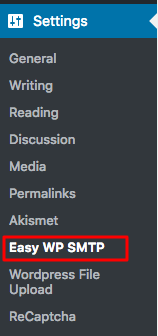
- Pada bagian General Settings, silakan masukan detail SMTP yang Anda dapatkan di langkah pertama
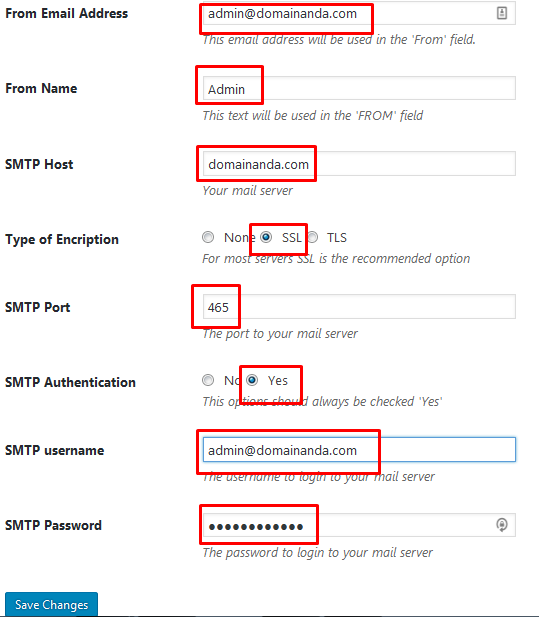
- From Email Address – Isilah email yang sama dengan SMTP username.
- From Name – Tulisan dapat disi dengan nama singkat seperti Administrator.
- SMTP Host – Nama domain Anda atau nama dari outgoing mail server.
- Type of Encryption – Isilah dengan SSL
- SMTP Port – Port yang digunakan untuk mengirimkan outbound mail ke mail server. Biasanya menggunakan 465 atau 587 pada contoh ini kami menggunakan port 465.
- SMTP Authentication – Untuk pilihan ini silakan pilih Yes.
- SMTP Username – Username yang digunakan untuk login ke akun email.
- SMTP Password – Password yang Anda gunakan untuk login ke akun email. Silakan klik tombol Save Changes jika sudah selesai.
- Plugin ini menyediakan fitur Testing And Debugging Settings yang berguna untuk mengecek detail SMTP dan mengetes kirim email. Silakan Anda isi bagian To, Subject, Message kemudian klik tombol Send Test Email.
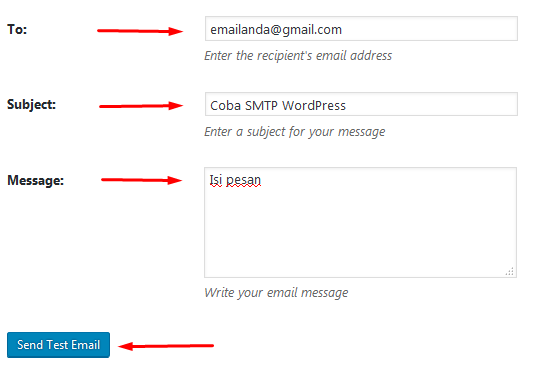
- Jika semua konfigurasi sudah benar, Anda akan melihat pesan berhasil dengan warna hijau pada bagian atas halaman.

Jika sudah muncul pesan seperti di atas, berarti instalasi serta konfigurasi plugin SMTP telah berhasil.
Sekarang semua notifikasi email akan dikirimkan menggunakan SMTP. Jika masih terjadi permasalahan, silakan hubungi bagian support layanan hosting yang Anda gunakan. Selain itu, Anda juga bisa melakukan cara cek port 587.
Yuk Instal Plugin SMTP di Website WordPress Anda!
Anda telah belajar bagaimana menginstal dan melakukan setup plugin SMTP. Sehingga, sekarang semua email WordPress akan dikirimkan menggunakan protokol SMTP, yang mana membuat email yang terkirim kecil kemungkinannya untuk masuk folder spam.
Nah, untuk semakin memperkecil kemungkinan email Anda masuk spam, Anda juga bisa coba menggunakan layanan email hosting. Dengan layanan ini, Anda dapat menikmati fitur keamanan email yang mumpuni.
Contohnya, layanan email hosting di Niagahoster menawarkan fitur keamanan terbaru seperti:
- SpamAssassin – Untuk mencegah email spam masuk ke inbox Anda.
- SpamExpert – Untuk mencegah pesan Anda masuk ke kotak spam.
Menarik sekali, bukan? Jika Anda ingin tahu lebih lanjut tentang layanan email bisnis murah Niagahoster, silakan klik tombol di bawah ini:


Terima kasih sudah sharing. Tapi saya mau mengatur email yang digunakan untuk berkomentar, misal saya menggunakan email yang tidak terdaftar dalam gmail atau email yang salah seperti yayan77@gml.com email tersebut salah tapi masih bisa berkomentar di kolom komentar. bagaimana cara mengatur agar email yg salah/tdk terdaftar tidak dapat mengirimkan komentar?
Halo,
Anda dapat menggunakan plugin "Comment E-Mail Verification". Cara kerjanya, komentar akan di publish setelah orang yang berkomentar melakukan verifikasi melalui link yang dikirimkan ke email yang digunakan ketika berkomentar. Semoga membantu.
mas saya mau tanya sudah ikuti langkah di atas.. kebetulan saya juga pakai niagahoster nih.. tapi kok ga bisa ya?? error message kayak gini CLIENT -> SERVER: EHLO advertising-indonesia.id
CLIENT -> SERVER: AUTH LOGIN
CLIENT -> SERVER: c3VwcG9ydEBhZHZlcnRpc2luZy1pbmRvbmVzaWE=
CLIENT -> SERVER: MTIzNGFiY2Q=
SMTP ERROR: Password command failed: 535 Incorrect authentication data
SMTP Error: Could not authenticate.CLIENT -> SERVER: QUIT
SMTP connect() failed. https://github.com/PHPMailer/PHPMailer/wiki/Troubleshooting
Boleh coba dilampirkan pak screenshoot setting plugin yang bapak lakukan?
Ternyata setingan smtp nya ya, pantesan email di plugin contact form 7 gagal terus, makasih tutorialnya min, bermanfaat
mas saya coba untuk mengikuti langkah-langkah dengan sesuai namun ada error ketika test mail dengan debug info :
SMTP connect() failed. https://github.com/PHPMailer/PHPMailer/wiki/Troubleshooting
periksa kembali dan pastikan script yang digunakan sudah benar
thanks mas berhasil untuk mengatur email wp web sy, skrg udah gak masuk spam lagi, sipppp
Mantap nih, langsung berhasil.
sekedar info untuk contact form saya pakai wpform plugin